文件夹包含名称过长怎么删除 长文件名无法删除的处理方式
在日常使用电脑的过程中,我们经常会遇到文件夹中包含了一些名称过长的文件,而这些文件却无法被正常删除的困扰,面对这种情况,我们应该如何处理呢?我们可以采取一些简单的方法来解决这个问题。比如可以通过缩短文件名的方式来达到删除的目的,或者使用一些专门的软件工具来进行删除操作。不管是哪种方式,都可以帮助我们顺利地删除掉那些长文件名无法删除的文件,保持电脑的整洁和运行的顺畅。
操作方法:
1、首先找到自己需要进行删除的文件或文件夹,由于文件名太长。在进行删除操作的时候系统会提示,“由于文件名太长。无法删除文件或目录”;
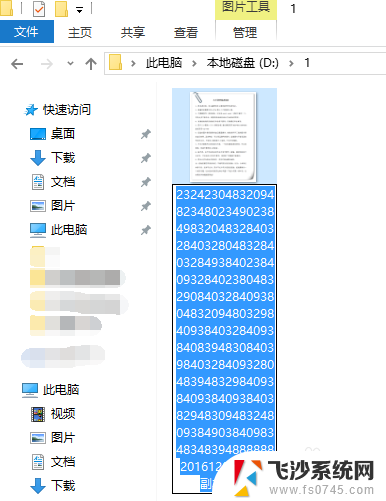
2、此时快捷键”win+R“打开运行,输入”cmd“,确定后打开命令提示符;
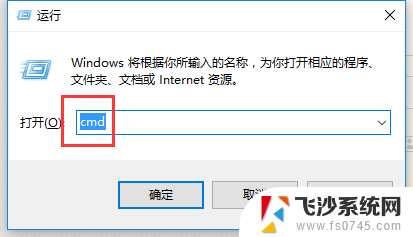
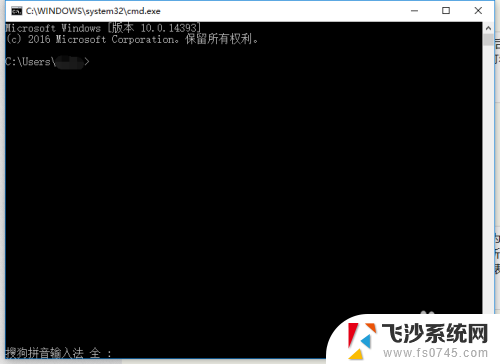
3、先切换到文件所在的盘,我的在D。输入“D:”,然后再切换到文件所在文件夹,我的在“1”,输入“cd 1”,再输入“dir”即可看到该目录下的所有文件,我的这个目录下就只有一个需要删除的文件;
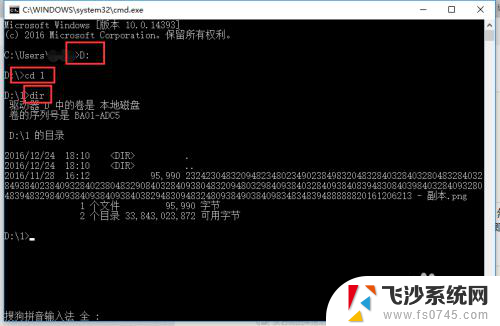
4、此时输入“del *.png”,即把该目录里面所有以png为后缀的文件进行删除,也就是我们此次需要删除的文件名太长的文件,之所以输入“*.png”而不输入文件名是因为文件名太长输入不方便,这个"*"就代表所以以png为后缀的文件;
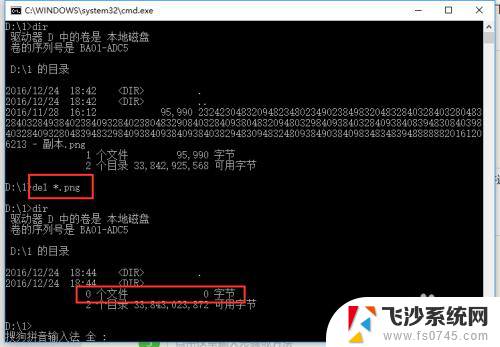
5、此时可以看到我们对应的文件夹显示“正在处理它...”,也就是正在进行删除,刷新后即可看到文件已经删除;

6、其实,一般当我们需要进行删除因为文件名过长而无法删除的文件时。此文件夹下面都是只剩这些文件了,所以可以进行更简单的操作,即直接删除该文件夹下的所有文件,这样只需目录切换到d盘,在del的时候输入“del 1”即可,然后确认“y”,即删除这个文件夹下的所有文件。
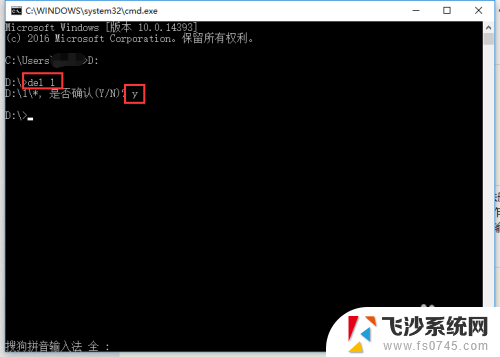
以上就是文件夹包含名称过长怎么删除的全部内容,还有不清楚的用户就可以参考一下小编的步骤进行操作,希望能够对大家有所帮助。
文件夹包含名称过长怎么删除 长文件名无法删除的处理方式相关教程
-
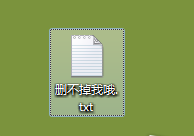 桌面的文件删除不了怎么回事 电脑桌面文件无法删除的原因及处理方法
桌面的文件删除不了怎么回事 电脑桌面文件无法删除的原因及处理方法2024-06-17
-
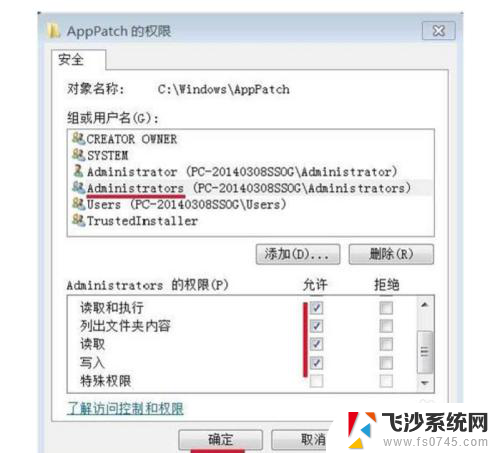 文件夹需要管理员权限才能删除怎么办 怎样解决无法删除需要管理员权限的文件夹
文件夹需要管理员权限才能删除怎么办 怎样解决无法删除需要管理员权限的文件夹2024-03-16
-
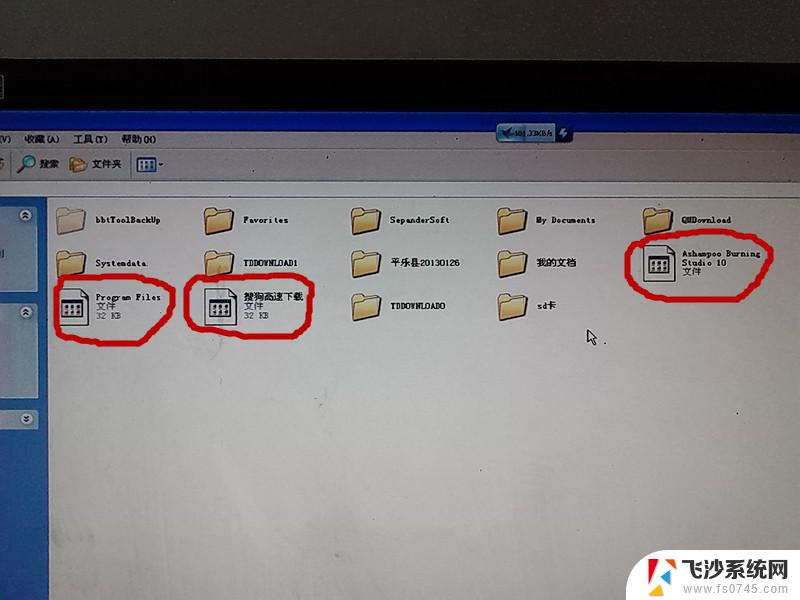 电脑文件不显示名称,只有文件夹 文件名不显示的处理方法
电脑文件不显示名称,只有文件夹 文件名不显示的处理方法2024-01-29
-
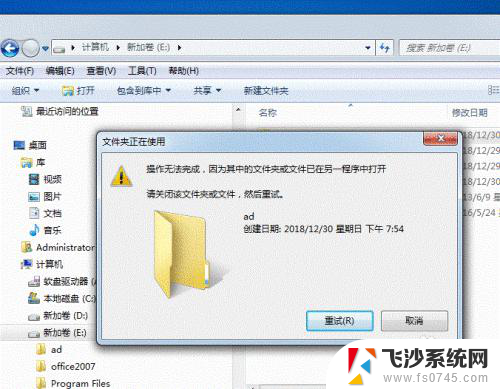 如何强行删除文件 Windows系统强制删除文件和文件夹方法
如何强行删除文件 Windows系统强制删除文件和文件夹方法2024-03-22
- 怎么改文件夹名字 修改文件夹名称的步骤
- 怎样删除压缩包里面的文件 压缩文件删除某些文件的快速方法
- 文件与文件夹的操作有哪些 文件夹的创建、删除、重命名和移动操作
- 桌面文件夹怎么删除不了 无法删除桌面上的文件夹或程序怎么办
- 怎么删除电脑文件夹里的东西 文件夹无法删除怎么办
- 电脑自带的文件夹可以删除吗 文件夹无法删除怎么办
- 苹果13pro截屏有几种方法 iPhone13 Pro截屏操作步骤
- 华为无线耳机怎么连接手机蓝牙 华为无线蓝牙耳机手机连接方法
- 电脑如何硬盘分区合并 电脑硬盘分区合并注意事项
- 连接网络但是无法上网咋回事 电脑显示网络连接成功但无法上网
- 苹果笔记本装windows后如何切换 苹果笔记本装了双系统怎么切换到Windows
- 电脑输入法找不到 电脑输入法图标不见了如何处理
电脑教程推荐
- 1 如何屏蔽edge浏览器 Windows 10 如何禁用Microsoft Edge
- 2 如何调整微信声音大小 怎样调节微信提示音大小
- 3 怎样让笔记本风扇声音变小 如何减少笔记本风扇的噪音
- 4 word中的箭头符号怎么打 在Word中怎么输入箭头图标
- 5 笔记本电脑调节亮度不起作用了怎么回事? 笔记本电脑键盘亮度调节键失灵
- 6 笔记本关掉触摸板快捷键 笔记本触摸板关闭方法
- 7 word文档选项打勾方框怎么添加 Word中怎样插入一个可勾选的方框
- 8 宽带已经连接上但是无法上网 电脑显示网络连接成功但无法上网怎么解决
- 9 iphone怎么用数据线传输文件到电脑 iPhone 数据线 如何传输文件
- 10 电脑蓝屏0*000000f4 电脑蓝屏代码0X000000f4解决方法